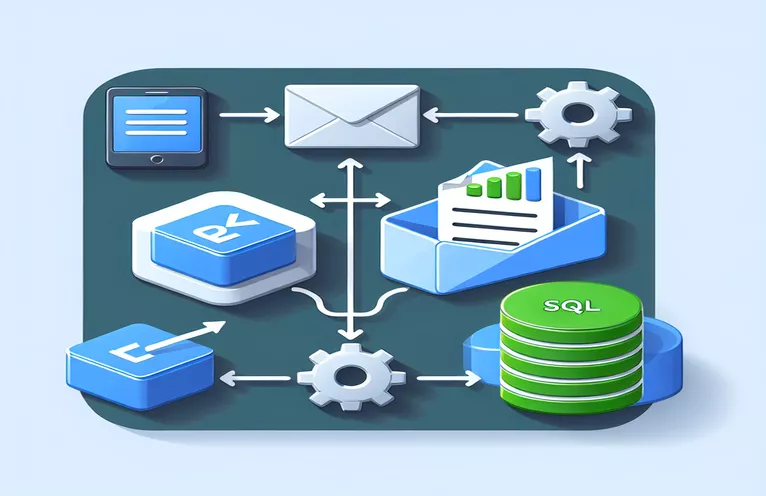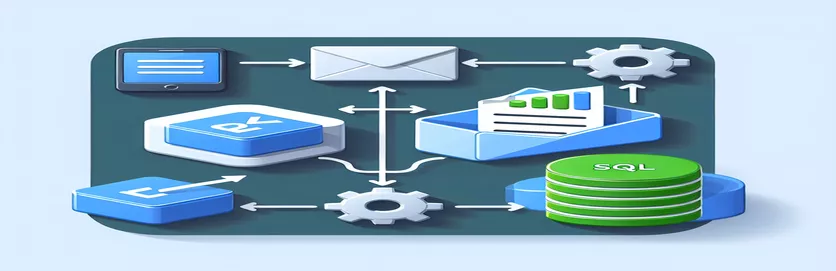Simplificando seu fluxo de trabalho de dados
Todos os dias, a tarefa de gerenciar dados manualmente de um anexo de email para um servidor SQL pode ser tediosa e demorada. Isso envolve receber um e-mail com um arquivo Excel, salvá-lo em uma pasta designada, manipular os dados removendo a primeira coluna e depois importá-los para um banco de dados.
Para melhorar a eficiência e reduzir o risco de erros, automatizar esse processo é uma solução prática. Ao aproveitar ferramentas como SSIS (SQL Server Integration Services) ou Microsoft Power Automate, você pode configurar um sistema que lide com essas tarefas automaticamente, economizando um tempo valioso todas as manhãs.
| Comando | Descrição |
|---|---|
| ImapClient | Inicia uma conexão com o servidor IMAP para acessar e gerenciar emails. |
| SearchCondition.Unseen() | Filtra emails que não foram marcados como lidos, útil apenas para processar novos dados. |
| GetMessage(uid) | Recupera a mensagem de email identificada por seu ID exclusivo. |
| File.Create() | Cria ou substitui um arquivo no caminho especificado, usado aqui para salvar anexos localmente. |
| app.LoadPackage() | Carrega um pacote SSIS do sistema de arquivos para execução. |
| pkg.Execute() | Executa o pacote SSIS carregado que pode executar tarefas como transformação e carregamento de dados. |
| Save email attachments | Ação do Power Automate que armazena anexos de um email em uma pasta específica do OneDrive. |
| Run script | Executa um script do Excel Online para modificar arquivos do Excel, como excluir uma coluna. |
| Insert row | Ação do SQL Server no Power Automate que insere dados diretamente em um banco de dados SQL. |
Análise do script e explicação do fluxo de trabalho
Os scripts fornecidos demonstram a automação de tarefas diárias envolvendo anexos de email e gerenciamento de banco de dados SQL. O primeiro script usa SSIS, começando com o ImapClient comando para estabelecer uma conexão com um servidor de e-mail. Isso é crucial para automatizar a recuperação de e-mails. Uma vez conectado, ele usa SearchCondition.Unseen() para filtrar e-mails não lidos, garantindo que apenas novos anexos sejam processados a cada dia. O script então emprega GetMessage(uid) para buscar esses e-mails com base em seus identificadores exclusivos.
Depois de recuperar os e-mails, o script se concentra em salvar os anexos localmente usando File.Create(), que é essencial para lidar com operações de arquivos com segurança e eficiência. O pacote SSIS, carregado com app.LoadPackage(), é executado para manipular e importar os dados para um banco de dados SQL, usando o comando pkg.Execute(). Por outro lado, o script do Power Automate automatiza tarefas semelhantes, mas em um ambiente baseado em nuvem, usando ações como Save email attachments para mover arquivos para o OneDrive e Run script no Excel Online para pré-processar os dados antes da inserção do banco de dados.
Automatizando a integração de arquivos Excel de email para SQL
Script do SQL Server Integration Services (SSIS)
// Step 1: Define the connection to the mail serverstring mailServer = "imap.yourmail.com";string email = "your-email@example.com";string password = "yourpassword";// Step 2: Connect and fetch emailsusing (ImapClient client = new ImapClient(mailServer, email, password, AuthMethod.Login, 993, true)){IEnumerable<uint> uids = client.Search(SearchCondition.Unseen());foreach (uint uid in uids){var message = client.GetMessage(uid);// Process each attachmentforeach (var attachment in message.Attachments){// Save the Excel file locallyusing (var fileStream = File.Create(@"C:\temp\" + attachment.Name)){attachment.ContentStream.CopyTo(fileStream);}// Run the SSIS package to process the fileDtsRuntime.Application app = new DtsRuntime.Application();Package pkg = app.LoadPackage(@"C:\SSIS\ProcessExcel.dtsx", null);pkg.Execute();}}}
Excel para automação SQL via Power Automate
Descrição do fluxo do Power Automate
// Step 1: Trigger - When a new email arrivesWhen a new email is received (Subject Filter: 'Daily Excel Report')// Step 2: Action - Save attachments to OneDriveSave email attachments to: 'OneDrive/EmailAttachments'// Step 3: Action - Remove first column from ExcelUse Excel Online (Business) action: 'Run script' (Script to delete the first column)// Step 4: Action - Insert data into SQL databaseUse SQL Server action: 'Insert row' (Set connection and target database)// Step 5: Condition - If success, send confirmation emailIf action is successful, send email: 'Data upload complete'// Step 6: Error Handling - If failure, send error notificationIf error occurs, send email: 'Error in data processing'
Aprimorando o gerenciamento de dados por meio da automação
Explorar ainda mais o domínio da automação, especificamente com SSIS e Power Automate, revela seu impacto substancial no aumento da eficiência e na redução de cargas de trabalho manuais no tratamento de dados. Essas ferramentas não apenas automatizam tarefas repetitivas, mas também introduzem recursos robustos de tratamento de erros e agendamento, que são essenciais para manter a integridade dos dados e atualizações oportunas. A implementação de tais fluxos de trabalho automatizados pode diminuir significativamente a probabilidade de erros humanos, aumentar a velocidade do processamento de dados e permitir que o pessoal se concentre em tarefas mais analíticas.
Esta automatização estratégica pode ser particularmente transformadora em setores que dependem de atualizações de dados atempadas, como o financeiro ou o marketing. Por exemplo, os sistemas automatizados podem ser configurados para disparar alertas se os dados recebidos falharem em determinadas verificações de qualidade, garantindo assim que os decisores tenham sempre acesso a informações fiáveis e precisas. Este nível de automação não apenas simplifica as operações, mas também aprimora a estrutura geral de governança de dados dentro de uma organização.
Perguntas frequentes sobre automação de email para banco de dados
- O que é o SSIS?
- SSIS (SQL Server Integration Services) é uma plataforma para construir soluções de integração e transformação de dados de nível empresarial.
- Como o SSIS pode ser usado para automatizar processos?
- O SSIS pode automatizar o processo de movimentação e transformação de dados de diversas fontes para bancos de dados e outros destinos, com recursos como Data Flow, Control Flow, e Error Handling.
- O que é o Power Automate?
- Power Automate é um serviço fornecido pela Microsoft que ajuda a criar fluxos de trabalho automatizados entre seus aplicativos e serviços favoritos para sincronizar arquivos, receber notificações, coletar dados e muito mais.
- Como o Power Automate lida com anexos de email?
- O Power Automate pode salvar automaticamente anexos de e-mails em uma pasta especificada em serviços como OneDrive ou SharePoint com seu Save email attachments Ação.
- O SSIS pode lidar com erros durante a transferência de dados?
- Sim, o SSIS inclui mecanismos robustos de tratamento de erros que podem gerenciar problemas de transferência de dados, permitindo novas tentativas ou redirecionamento de registros errados para arquivos separados para revisão.
Resumindo a jornada da automação
A implementação da automação para tarefas rotineiras de email para banco de dados oferece um potencial transformador para as empresas, especialmente aquelas que lidam com grandes volumes de dados. Ao usar o SSIS e o Power Automate, as empresas podem eliminar a entrada manual de dados, reduzir o risco de erros e garantir atualizações oportunas. Essa automação aumenta a eficiência operacional e permite que a equipe se concentre em tarefas mais estratégicas, maximizando assim a produtividade e a precisão dos dados.